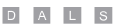Convención |
Definición |
|
|
Para características en productos que no so Vectorworks Fundamentals, iconos indican el producto Vectorworks. El icono D indica que existe en cualquier producto Design Series; A indica Architect; L indica Landmark; y S indica Spotlight. Cuando la documentación no tiene un icono la funcionalidad está disponible con una licencia Fundamentals. Como ejemplo, para el icono S se debe tener Vectorworks Spotlight (o Designer) para usar esta función. |
|
(Mac) |
Instrucción específica de Mac |
|
(Windows) |
Instrucción específica de Windows |
|
Enter (Windows)/Return (Mac) y Backspace (Windows)/Delete (Mac) |
Para reducir la palabrería innecesaria, los términos del sistema operativo no se usarán; los estandarizamos en “Enter” y “Backspace”. El significado debe ser evidente para los usuarios de cualquier sistema operativo. |
|
texto en negrita |
Indica un botón, comando o clase específico, o un elemento nombrado explícitamente |
|
sangrado, texto coloreado |
Indica una nota, sugerencia, o advertencia |
|
clic |
Haga clic sobre el botón del mouse y soltar. Siempre se refiere al botón izquierdo para un mouse con dos botones. |
|
doble clic |
Haga clic rápidamente dos veces sobre el botón del mouse y soltar. |
|
clic en el botón derecho |
Haga clic sobre el botón derecho del mouse y soltar; en un mouse de un botón Mac presionar la tecla Ctrl y hacer clic con el mouse |
|
Combinación de mouse y teclas, como presionar Shift y hacer clic |
Mantener la tecla presionada y hacer clic; en este ejemplo, mantener presionada la tecla Shift y hacer clic |
|
Combinación de teclas, como presionar Alt+Shift+D |
Mantener presionadas las teclas y presionar la letra especificada o el número de tecla; en este ejemplo, mantener presionadas las teclas Alt y Shift, y presionar la tecla D |
|
clic-clic |
Hacer clic sobre el botón del mouse una vez y soltar. Mover el cursor hasta la ubicación deseada y hacer clic nuevamente. Esta es la preferencia de dibujo predeterminado para el programa durante su instalación. Ver Preferencias Vectorworks: Ficha editar para cambiar la preferencia de dibujo a hacer clic y arrastrar. |
|
clic-arrastrar |
Haga clic sobre el botón del mouse una vez y no soltar. Arrastrar (mover) el cursor hasta la ubicación deseada y luego soltar. |
|
seleccionar |
Hacer clic con el mouse sobre un objeto, o hacer clic y arrastrar sobre un objeto con selección marquesina para resaltarlo. Se resalta el objeto o aparecen “controladores” en el objeto para indicar que el mismo se encuentra activo actualmente. Este término también se refiere a la ejecución de comandos del menú. |
|
Menú de contexto |
Se puede tener acceso al comando del menú al presionar Ctrl-clic (Mac) o con un clic derecho (Windows) |